Introdução
Configurar o correio de voz no seu primeiro iPhone é fundamental. Você deseja garantir que seu chamador possa deixar uma mensagem se você perder uma chamada. Veja como configurar o correio de voz no seu iPhone e verificar suas mensagens.
Quando seu correio de voz estiver pronto, você poderá configurar seus alertas para notificá-lo quando uma mensagem estiver em espera. Vamos ensiná-lo a ouvir uma mensagem, atualizar a senha, se necessário, e até regravar as boas-vindas.
Como configurar o correio de voz em um iPhone
Configurar o correio de voz em um iPhone é um processo simples que ocorre no aplicativo Telefone. Abra Telefone e role para baixo até o menu Correio de voz.
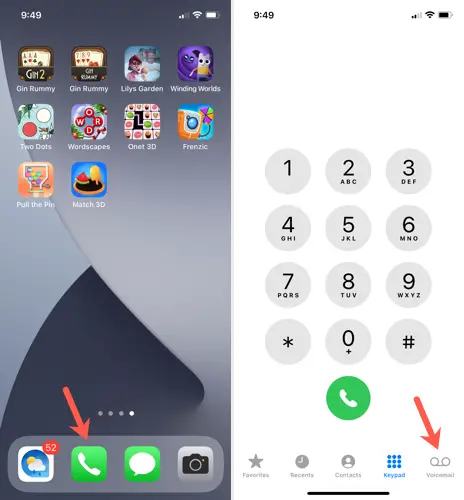
Escolha “Configurar agora”, forneça uma senha de correio de voz e decida se deseja uma saudação padrão ou personalizada. Se você selecionar Personalizado, basta seguir as instruções para gravar suas próprias boas-vindas.
E ponto final!
Preste atenção às suas mensagens de correio de voz
Para acessar seu correio de voz e ouvir suas mensagens, acesse a guia Correio de voz do aplicativo Telefone. Desde que sua operadora ofereça o Visual Voicemail, você verá uma lista de mensagens recebidas.
Para ouvir uma mensagem, selecione-a e pressione o botão Reproduzir. Se sua operadora de celular oferece Transcrição de correio de voz, você também verá sua mensagem transcrita em texto. Isso é útil para obter uma visão geral rápida da mensagem.
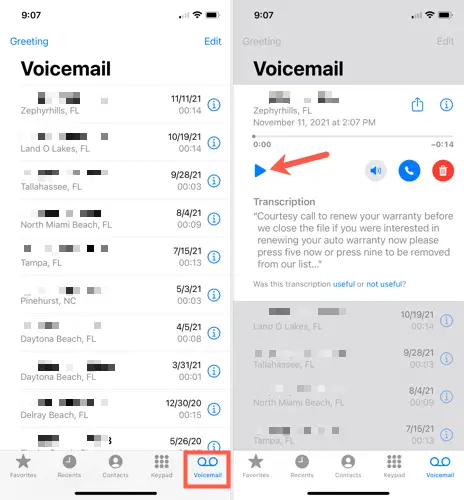
Observação: Para descobrir quais funções de correio de voz são suportadas em seu local e por sua operadora, acesse o site de suporte da Apple.
No lado direito, você notará mais alguns botões de mensagem de correio de voz. Toque no símbolo do alto-falante para ouvir a mensagem no modo alto-falante, no ícone do telefone para retornar a chamada ou no botão da lixeira para remover a mensagem.
Você também verá um botão de compartilhamento no canto superior direito, que pode ser usado para enviar ou compartilhar a mensagem usando a planilha de compartilhamento do iPhone. Por fim, há um ícone de informações (letra pequena I para mais informações sobre a chamada ou o chamador.
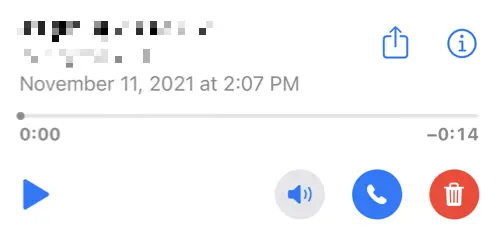
Alterar as notificações do correio de voz
Quando você recebe um novo correio de voz, o aplicativo Telefone exibe um ícone de aplicativo de crachá por padrão. Isso pode ser alterado indo para Configurações> Telefone> Notificações. Esse número exibe todos os alertas do aplicativo Telefone, incluindo chamadas perdidas e correios de voz.
Ao iniciar o aplicativo Telefone, o número de mensagens não reproduzidas será exibido na página Correio de voz.
![]()
Você também pode configurar um alerta para notificá-lo quando um novo correio de voz chegar. Selecione “Sons e Tato” no menu Configurações. Selecione “Novo correio de voz” no menu Sons e padrões de vibração.
Toque em “Vibração” na parte superior para escolher um padrão e, em seguida, toque em um dos tons de alerta ou toques na parte inferior para selecionar um som. Para salvar e partir, toque em “Voltar” no canto superior esquerdo.
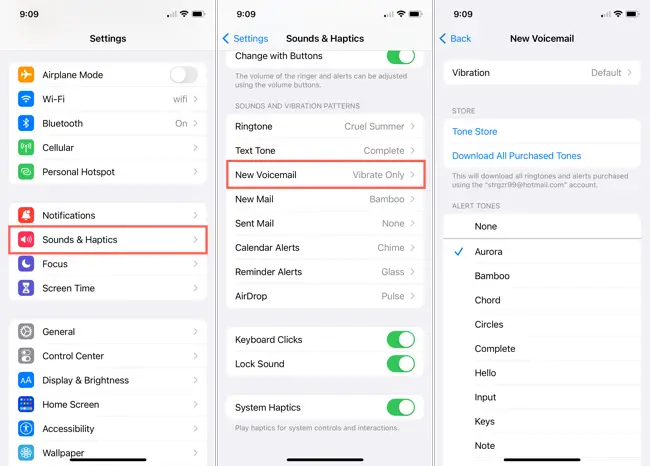
Alterar a senha do correio de voz
Se você deseja alterar a senha que configurou para o correio de voz quando o configurou pela primeira vez, também pode fazê-lo no aplicativo Configurações. Escolha "Telefone", depois "Alterar senha do correio de voz", digite a nova senha e toque em "Concluído".

Observação: Entre em contato com seu provedor sem fio se você esqueceu a senha atual do correio de voz.
Faça uma nova saudação de correio de voz
Você também pode querer alterar a saudação do correio de voz que gravou. Abra o aplicativo Telefone, vá para o menu Correio de voz e pressione “Saudações” no canto superior esquerdo.
Para ouvir suas boas-vindas atuais, use o botão Reproduzir. Para gravar o seu próprio, escolha “Personalizado”, depois “Gravar” para começar, “Parar” para terminar e “Salvar” para utilizar a saudação.
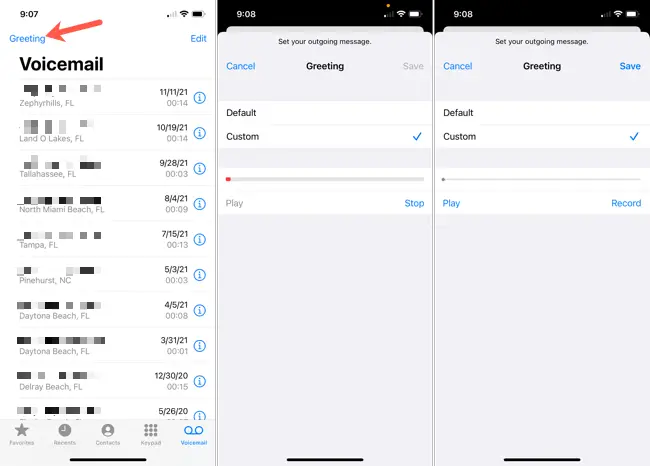
Como você pode ver, configurar o correio de voz no seu iPhone é simples e vale alguns minutos do seu tempo para que os chamadores possam deixar uma mensagem quando você não estiver disponível para responder.
Saiba mais sobre o recurso Silenciar chamadas desconhecidas para diminuir as chamadas de spam ou como ativar as chamadas recebidas em tela cheia no seu iPhone para obter mais assistência com as chamadas.

